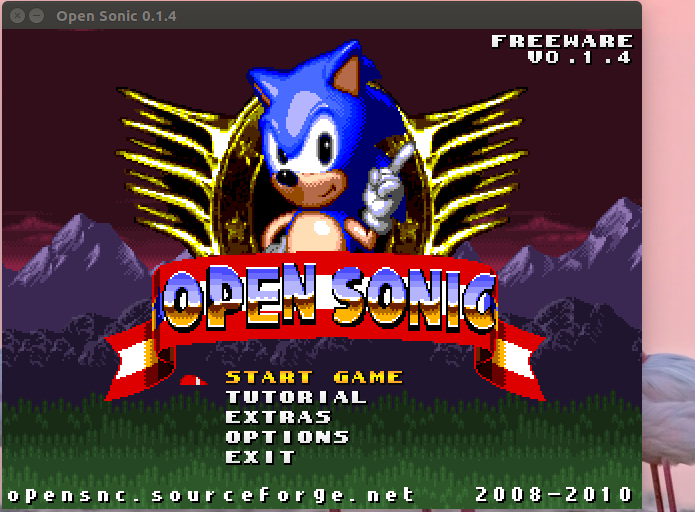Se você quer jogar Sonic no Linux, veja como instalar o Open Sonic nesse sistema. Mais exatamente, na maioria das distribuições.
Open Sonic é um jogo de código aberto baseado no universo “Sonic the Hedgehog”, com os gráficos originais, personagens, efeitos sonoros, músicas, gráficos, níveis, etc.
O jogo apresenta um estilo diferente de jogabilidade chamado jogo cooperativo, no qual é possível controlar três personagens simultaneamente.
Ao contrário da maioria dos jogos semelhantes, o Open Sonic oferece um maior nível de interação entre o jogador e os níveis. É mais do que apenas um jump’n’run; O usuário deve apresentar uma estratégia para superar os níveis.
Antes de instalar e testar, fica a dica: não use a tecla enter do teclado numérico. E dê uma boa olhada em “Options”, pois lá você poderá colocar o jogo em Português e até melhorar o visual dele.
Infelizmente, o áudio do jogo não funciona, sendo necessário fazer uns procedimentos mirabolantes que estão na FAQ do site.
Como instalar o Open Sonic para jogar Sonic no Linux
Para instalar o Open Sonic para jogar Sonic no Linux, faça o seguinte:
Passo 1. Abra um terminal;
Passo 2. Caso já tenha feito alguma instalação manual, apague a pasta, o link e o atalho anterior com esse comando;
sudo rm -Rf /opt/opensonic*sudo rm -Rf /usr/bin/opensonicsudo rm -Rf /usr/share/applications/opensonic.desktopPasso 3. Confira se o seu sistema é de 32 bits ou 64 bits, para isso, use o seguinte comando no terminal:
uname -mPasso 4. Se seu sistema for de 64 bits, instale as versões de 32 bits dos pacotes libpng12, libsm6, libx11, libxext6, libxcursor1, libxpm4 e libxxf86vm1, que são dependências necessárias para a execução do OpenSonic. Para isso, use o gerenciador de pacotes de sua distribuição. No caso do Ubuntu e derivados, isso pode ser feito usando o seguinte comando;
sudo apt-get install libpng12-0:i386 libsm6:i386 libx11-6:i386 libxext6:i386 libxcursor1:i386 libxpm4:i386 libxxf86vm1:i386Passo 5. Use o comando abaixo para baixar o programa. Se o link estiver desatualizado, acesse essa página, baixe a última versão e salve-o com o nome sonic.tar.gz:
wget https://sourceforge.net/projects/opensnc/files/Open%20Sonic/0.1.4/opensnc-linux-0.1.4.tar.gz/download -O sonic.tar.gzPasso 6. Se quiser testar a versão instável, use o comando abaixo para baixar o programa. Se o link estiver desatualizado, acesse essa página, baixe a última versão e salve-o com o nome sonic.tar.gz:
wget https://www.ime.usp.br/~alemart/opensurge_nightly/opensurge-linux-build760.tar.gz -O sonic.tar.gzPasso 7. Use o comando a seguir para descompactar o arquivo baixado;
sudo tar -vzxf sonic.tar.gz -C /opt/Passo 8. Renomeie a pasta criada. Se ao executar o comando abaixo ocorrer um erro com a mensagem iniciando com “mv: é impossível sobrescrever o não-diretório”, pule este passo;
sudo mv /opt/opensnc*/ /opt/opensonicPasso 9. Finalmente, crie um atalho para facilitar a execução do programa;
sudo ln -sf /opt/opensonic/opensonic /usr/bin/opensonicPasso 10. Se seu ambiente gráfico atual suportar, crie um lançador para o programa, executando o comando abaixo;
echo -e '[Desktop Entry]\n Version=1.0\n Name=opensonic\n Exec=/opt/opensonic/opensonic\n Icon=/opt/opensonic/icon.png\n Type=Application\n Categories=Application' | sudo tee /usr/share/applications/opensonic.desktopPronto! Agora, quando quiser iniciar o programa, digite opensonic em um terminal, seguido da tecla TAB.
Já se a sua distribuição suportar, coloque o atalho na sua área de trabalho usando o gerenciador de arquivos do sistema ou o comando abaixo, e use-o para iniciar o programa.
sudo chmod +x /usr/share/applications/opensonic.desktopcp /usr/share/applications/opensonic.desktop ~/Área\ de\ Trabalho/Se seu sistema estiver em inglês, use este comando para copiar o atalho para sua área de trabalho:
cp /usr/share/applications/opensonic.desktop ~/DesktopPara mais detalhes sobre essa tarefa, consulte esse tutorial:
Como adicionar atalhos de aplicativos na área de trabalho do Unity
Se quiser, você também pode usar o gerenciador de arquivos do sistema para executar o programa, apenas abrindo a pasta dele e clicando em seu executável.
Como desinstalar
Para remover o Open Sonic no Linux, basta apagar a pasta, o link e o atalho anterior com esse comando;
sudo rm -Rf /opt/opensonic*sudo rm -Rf /usr/bin/opensonicsudo rm -Rf /usr/share/applications/opensonic.desktop